Si s’associen al camp “Mòduls inferiors”, apareixen a la part central de la pàgina. Està permès afegir diversos mòduls en una mateixa pàgina. A continuació detallem les diferents tipologies de mòduls:
Desplegables
NUEVO > MÒDUL > Desplegables
Permet agrupar en desplegables un o diversos textos, que són assets tipus “Text General” (una versió nova del clàssic asset text genèric).
Permet condensar molta informació en una sola pàgina, té aquesta visualització:
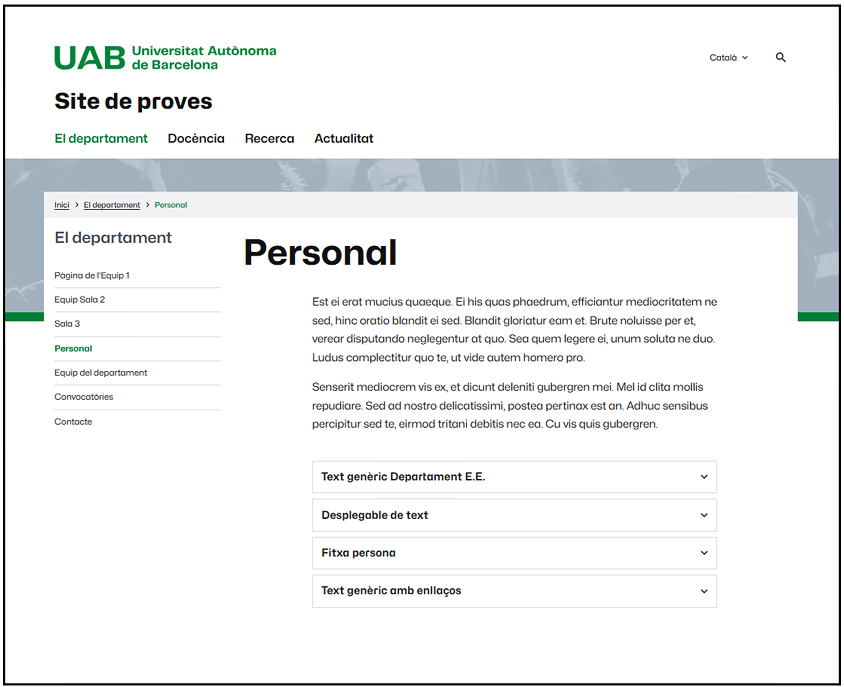
Catàleg
NUEVO > MÒDUL > Cataleg
Permet associar diversos assets tipus FitxaCataleg i ens aporta una visualització molt agradable d’una llista d’elements:
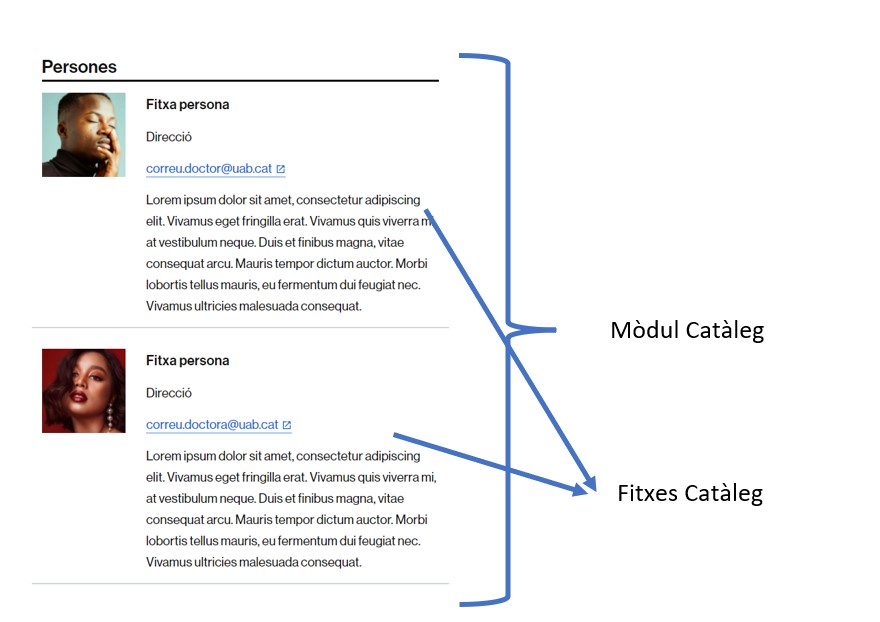
El procediment seria crear primer una o diverses fitxes i després agrupar-les en un mòdul i associar-lo a la pàgina corresponent. És a dir:
- Crear alguna fitxa, fent NUEVO > TEXT > FitxaCataleg
- Crear el mòdul Catàleg fent NUEVO > MÒDUL > Cataleg que serà on agrupar totes les FitxaCataleg que calgui
- Associar el mòdul a la pàgina corresponent
Targetes
NUEVO > MÒDUL > Targetes
Una altra manera de mostrar elements visuals, seria la de les targetes. Serà un mòdul que ens permetrà agrupar assets de tipus targeta, i té la següent visualització:
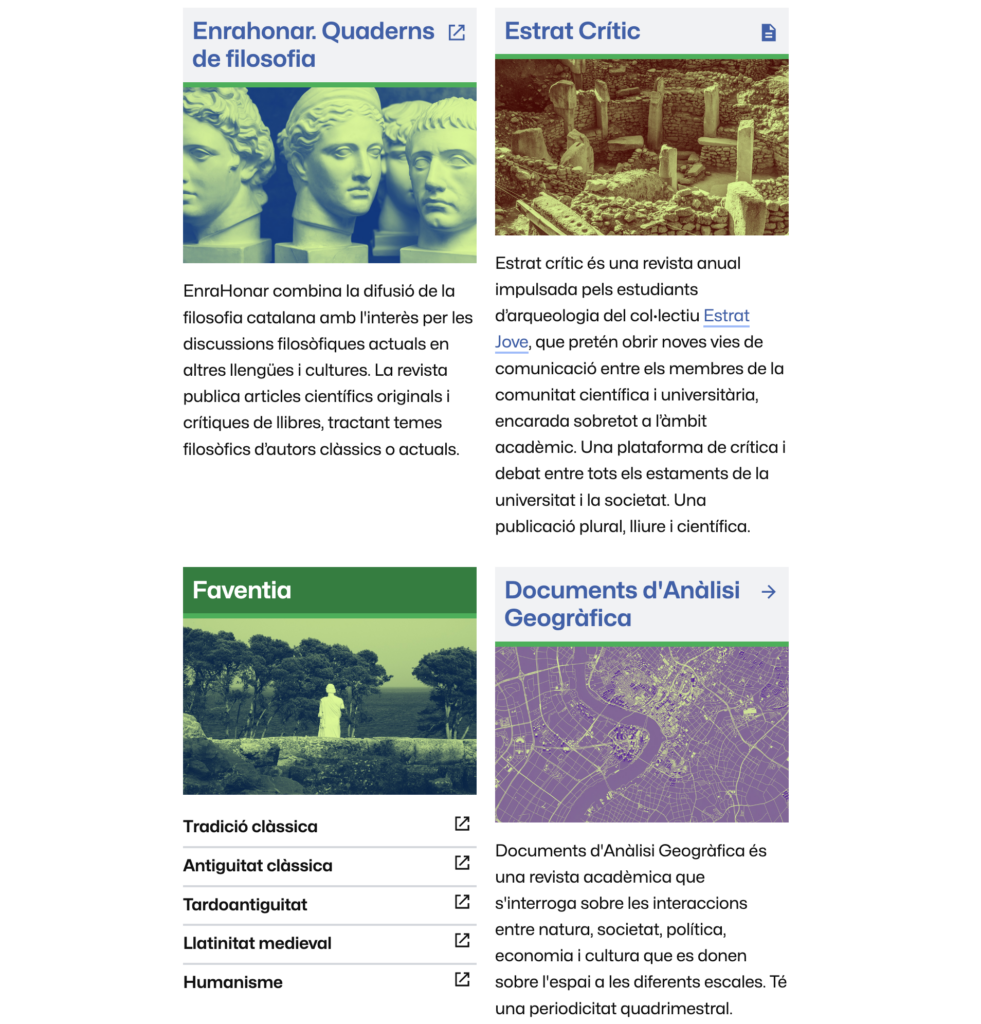
Enllaços
NUEVO > MÒDUL > Enllaços
Permet agrupar diversos assets enllaços (cap a pàgines i/o cap a documents) en una llista visual d’informació d’interès:
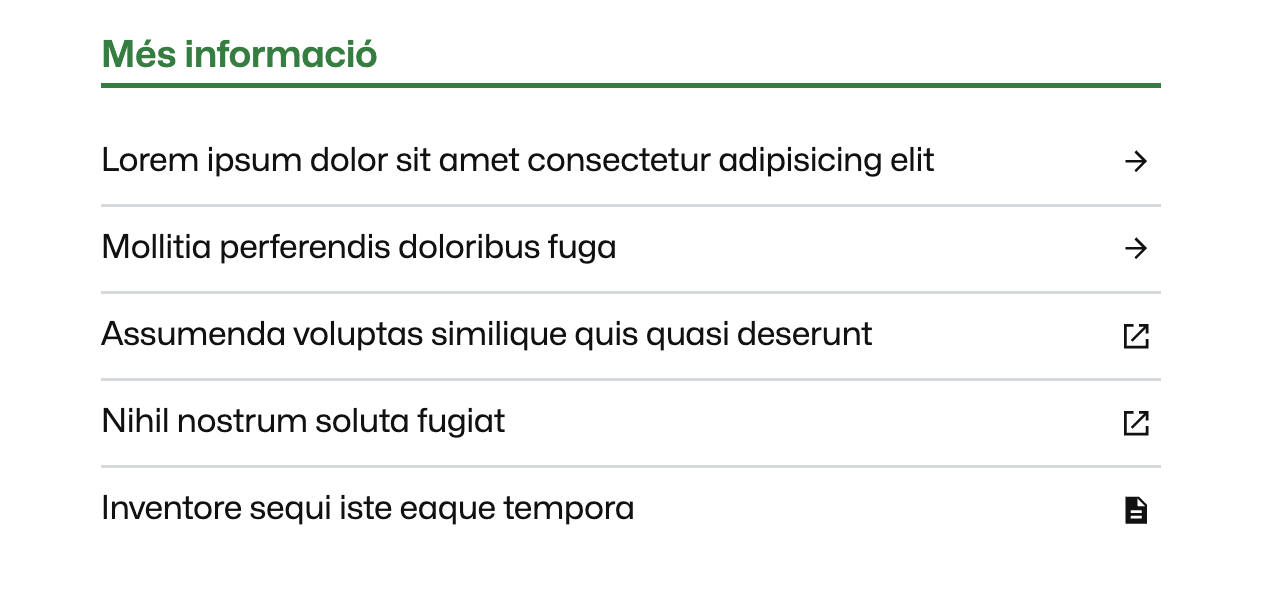
Galería Multimèdia – Mediateca
NUEVO > MÒDUL > Mediateca
Aquest mòdul ens permet agrupar els diferents assets multimèdia en una galería que té la següent visualització:
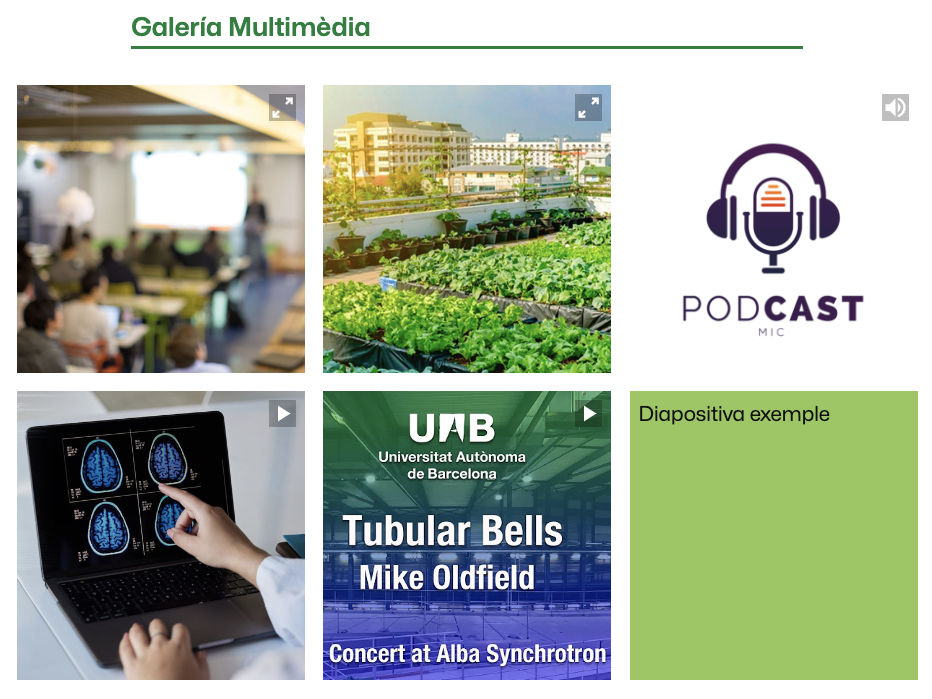
Multimèdia
NUEVO > MÒDUL > Media
Si volem que un asset multimèdia ocupi tota l’amplada del contingut central, podem utilitzar el mòdul anomenat Mèdia:
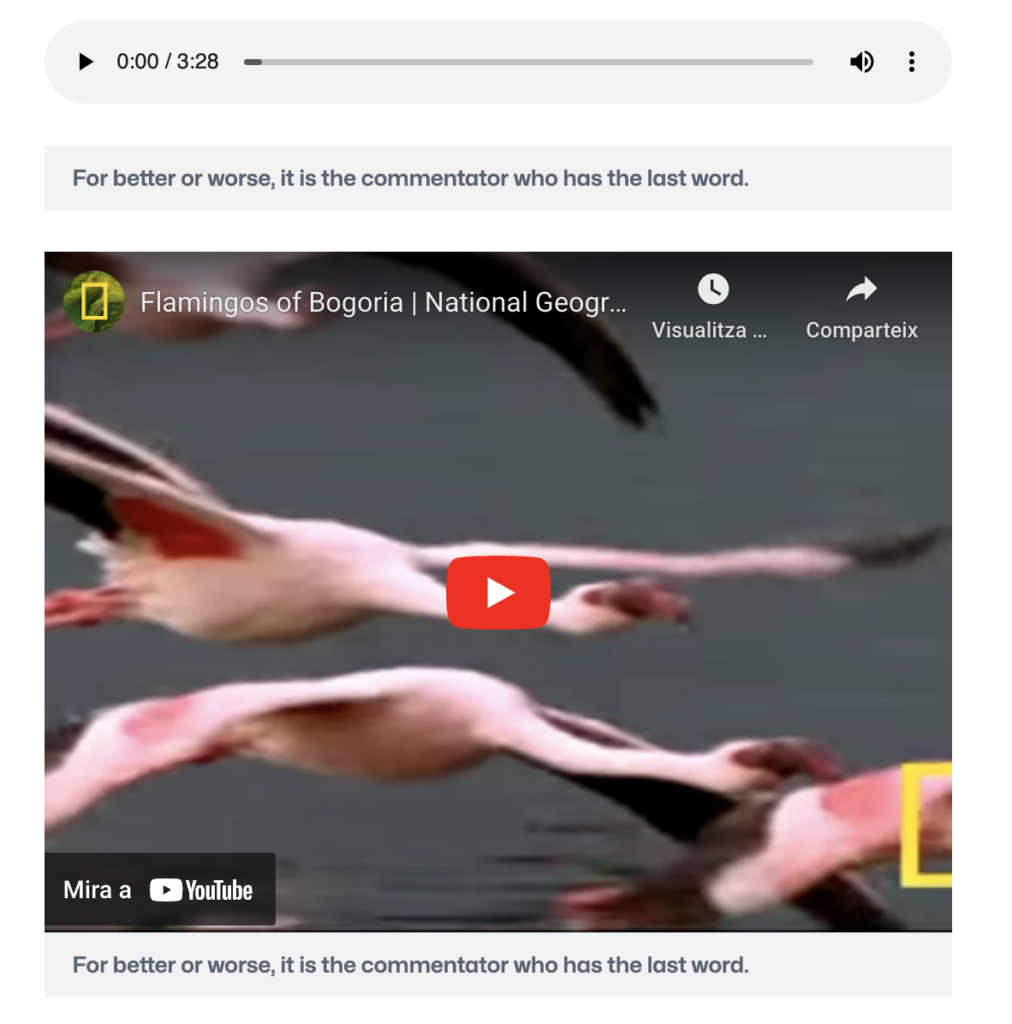
Banners CTA (“Call To Action”)
NUEVO > MÒDUL > BannersCTA
Aquest mòdul permet inserir bànners (és a dir, enllaços amb imatge o color de fons) en una zona del contingut central.
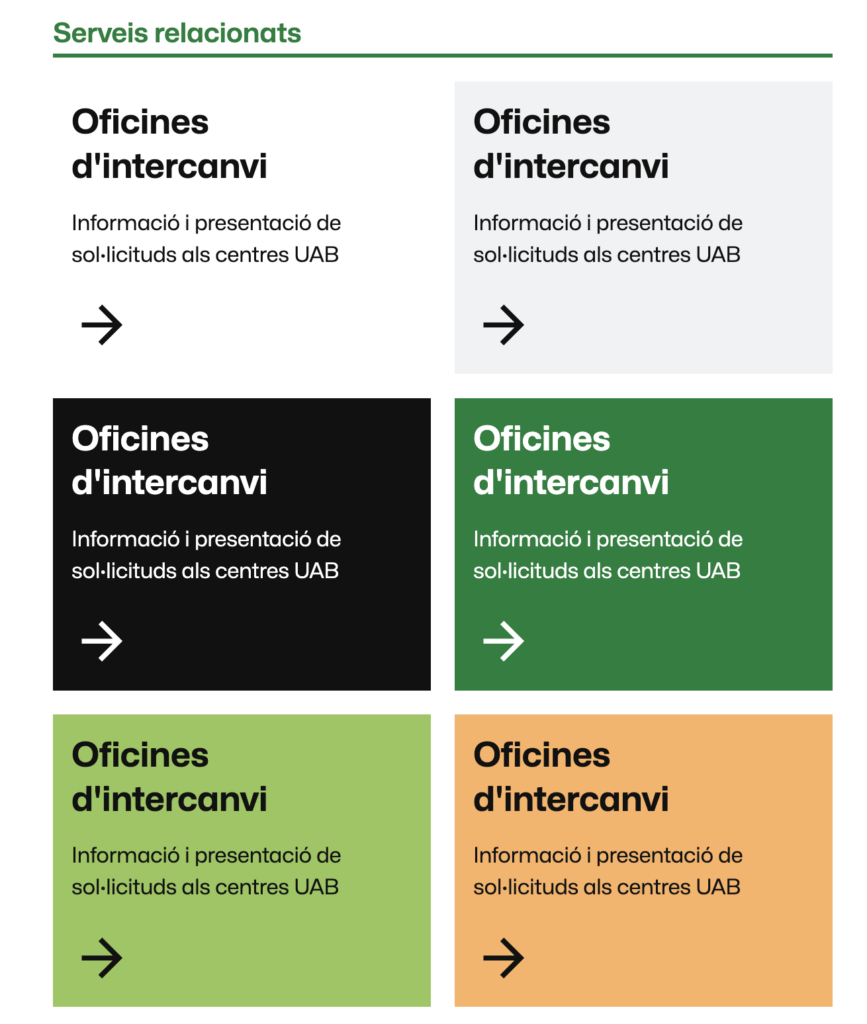
Fitxes inserides manualment
NUEVO > MÒDUL > Fitxes
Permet col·locar fitxes a la part central. Però no amb un llistat automàtic sinó associant les fitxes concretes que volem posar, i amb l’ordre que es desitgi. Al clicar una fitxa concreta, l’usuari podrà accedir a la seva pàgina de detall.
Aquesta opció de posar fitxes manualment a una pàgina s’ha d’utilitzar només en el cas que es necessiti una composició molt especial. Però si només volem llistat totes les fitxes d’una categoria es recomana utilitzar la definició de pàgina Fitxes, que permet que el llistat sigui automàtic.
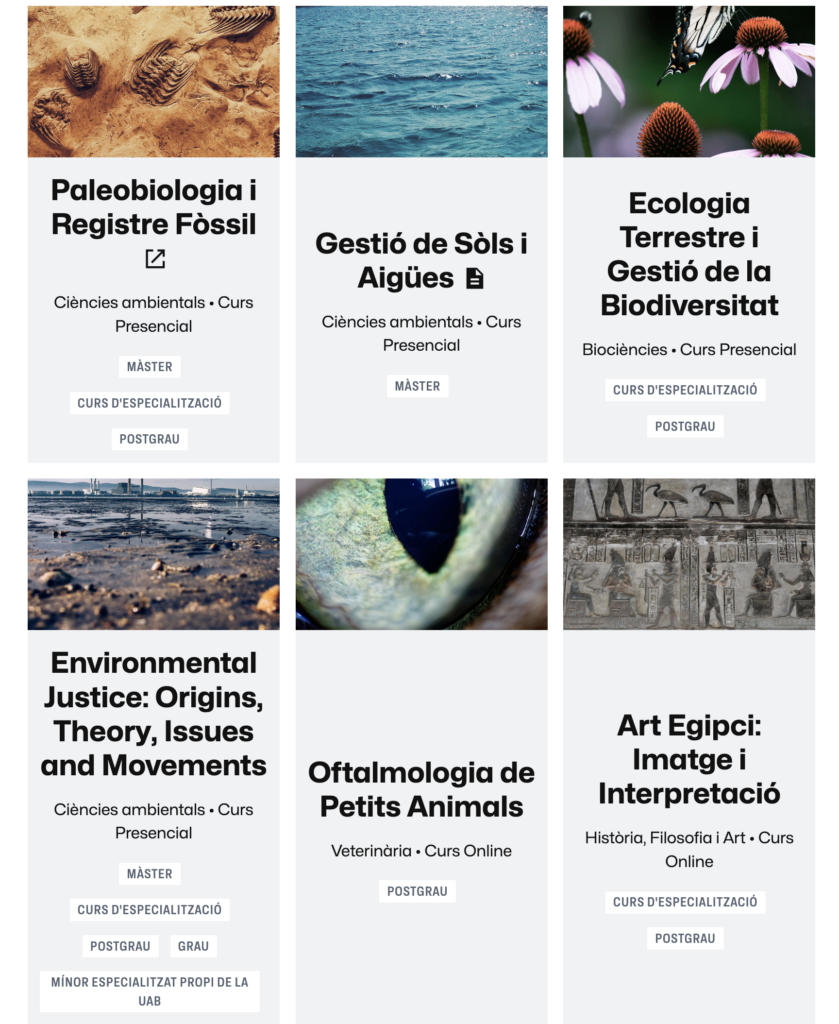
Imatges / logotips
NUEVO > MÒDUL > Imatges
Per poder destacar logotips de col·laboradors o de segells de qualitat, sovint es necessita aquest mòdul. Permet fer que les imatges siguin clicables o que no ho siguin. Per evitar que siguin clicables, cal posar un “#” a la URL de l’enllaç. Es pot triar entre tres mides d’imatge.

Xifres
NUEVO > Mòdul > Xifres
Serveix per poder destacar xifres rellevants de l’àmbit o servei de la web que s’està editant. Tingueu en compte que els assetsde cada “Xifra” son assets de tipus “Text”. És a dir, per crear cada xifra heu de fer NUEVO > Text > Xifra.
